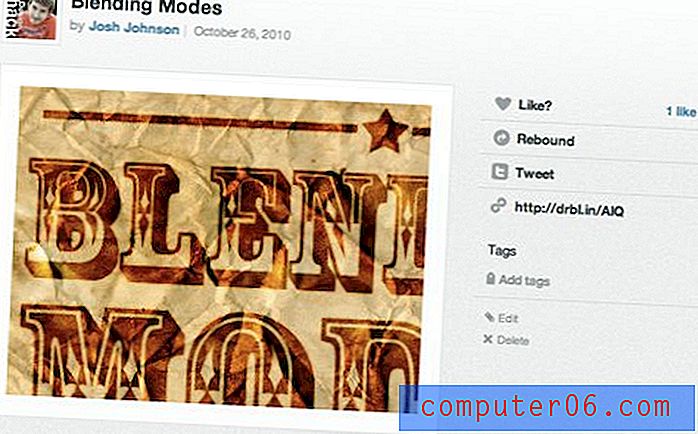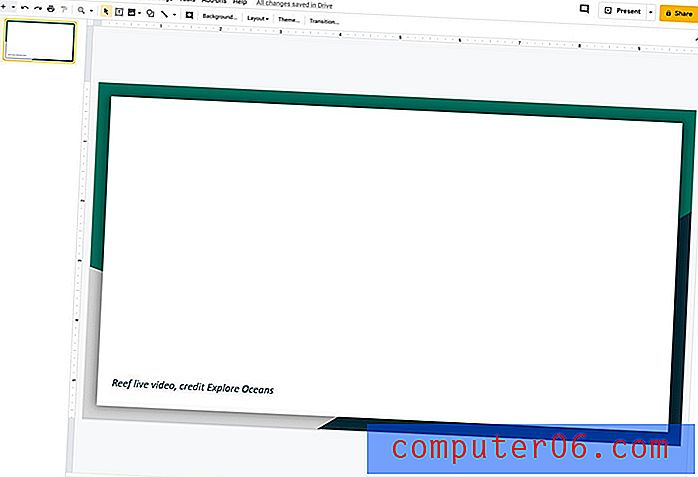Como reiniciar um aplicativo no iPhone 5
Os aplicativos para iPhone geralmente funcionam muito bem e o iPhone faz um bom trabalho de gerenciá-los quando estão abertos e fechados. Mas você pode achar que um aplicativo deixou de responder, não está mais atualizando ou simplesmente não está funcionando corretamente.
É possível reiniciar um aplicativo individual no iPhone, se estiver sendo problemático, e você pode fazer isso fechando o aplicativo manualmente e iniciando-o normalmente. Você pode seguir as etapas abaixo para saber como fazer isso no seu iPhone executando o sistema operacional iOS 7.
Reiniciando um aplicativo para iPhone no iOS 7
As etapas abaixo podem ser usadas para fechar qualquer aplicativo aberto ou aberto recentemente no seu iPhone. Ao seguir nosso guia, você verá uma longa lista de aplicativos. No momento, nem todos esses aplicativos estão abertos, mas foram abertos recentemente. Seu iPhone já faz um bom trabalho no gerenciamento de aplicativos em execução; portanto, você não precisa fechar manualmente os aplicativos com muita frequência. Esse método é melhor usado apenas quando um aplicativo está bloqueado ou não responde.
Etapa 1: pressione o botão Início na tela do iPhone duas vezes para exibir a lista de aplicativos abertos e abertos recentemente.
Etapa 2: localize o aplicativo que deseja reiniciar e deslize o aplicativo para cima e para fora na parte superior da tela.

Etapa 3: pressione o botão Início na tela do iPhone uma vez para retornar à tela inicial.
Etapa 4: toque no ícone do aplicativo novamente para reiniciá-lo.
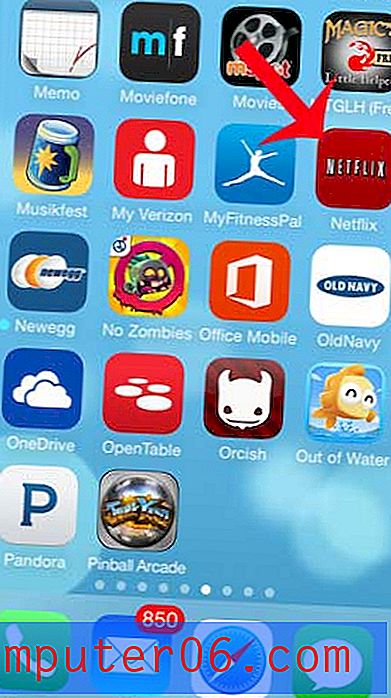
Se o aplicativo ainda não estiver funcionando corretamente, convém reiniciar o iPhone inteiro. Você pode fazer isso pressionando e segurando o botão Liga / Desliga na parte superior do dispositivo. Em seguida, deslize o botão Liga / Desliga na tela para a direita. Aguarde o dispositivo desligar completamente e pressione o botão Liga / Desliga novamente para ligá-lo novamente. Se o aplicativo ainda não estiver funcionando corretamente, tente desinstalá-lo e reinstalá-lo na App Store.
Seus aplicativos estão desorganizados e se espalham por várias telas diferentes? Clique aqui para ler nosso artigo sobre a movimentação de aplicativos, para que você possa colocar todos os aplicativos usados com mais frequência em locais mais convenientes.